毫不奇怪,在您的计算机上有一个jampack的电子邮件收件箱可能会在Mac上占用大量存储空间。如果您想释放磁盘空间,清理邮件存储是朝正确方向迈出的一步。但是你怎么能做到呢?
作为计算机维修技术,这是我多年来无数次的问题。好消息是,删除邮件存储是一个简单的过程,只需几分钟。
关键要点
- 首先,通过系统设置要知道邮件应用程序正在占用多少存储。
- 删除附件通过邮件或通过查找器是清除一些磁盘空间的好方法。您还可以将邮件设置为根本不下载任何附件。
- 除邮件外,您还可以通过删除不需要的文件,清除垃圾,应用程序缓存和打开来释放其他方式来释放存储空间优化存储。
- 使用第三方应用程序清洁工通过为您处理大部分这些任务,可以为您节省一些时间。
如何查看要拿多少存储邮件
通过电子邮件,您的计算机上有数千封电子邮件已经很快就可以很快地加起来并占用几千兆字节了!我是一个经常留在电子邮件之上的人,只保留我在计算机上的需求,而我的电子邮件仍然在Mac上占用240MB的存储空间!
因此,要找出是否需要清除邮件存储,您需要找出您的邮件应用程序真正使用的空间。您可以采取以下步骤来做到这一点。
步骤1:从你的苹果菜单在屏幕右上角,单击系统设置。
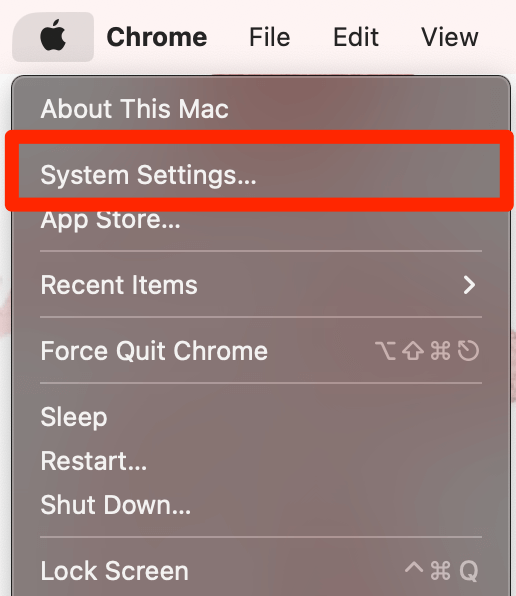
步骤2:导航到一般的在左侧,选择关于在右侧。
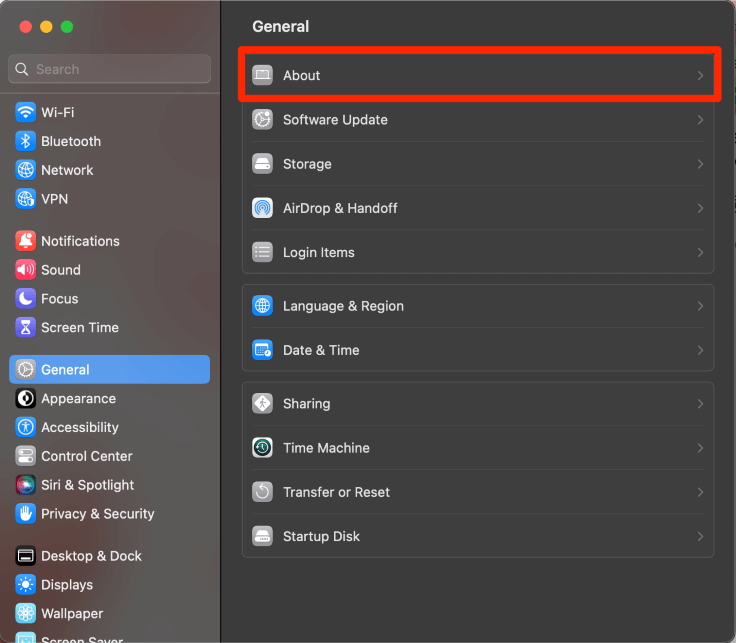
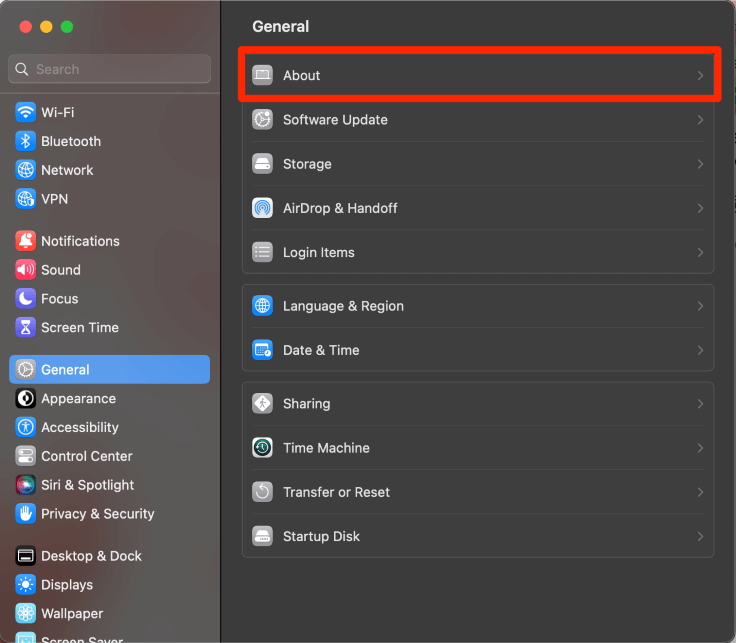
步骤3:向下滚动到底部,然后单击存储设置在贮存部分。
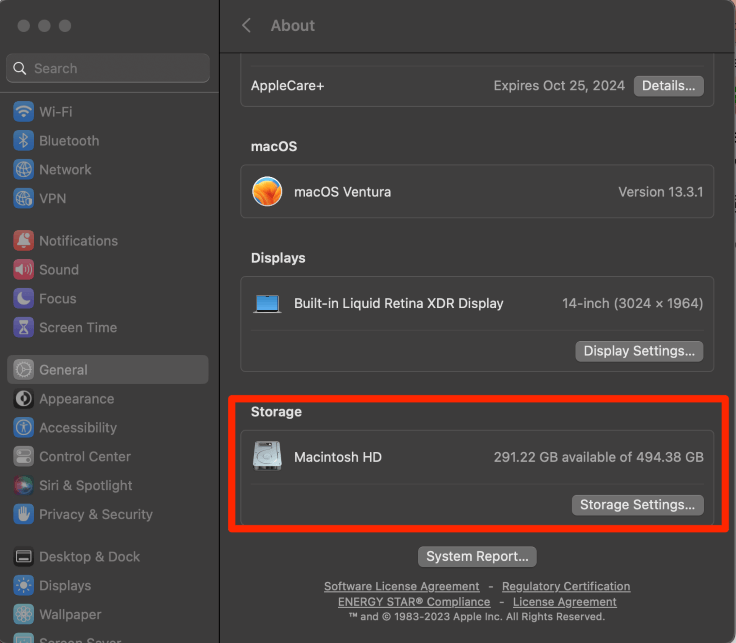
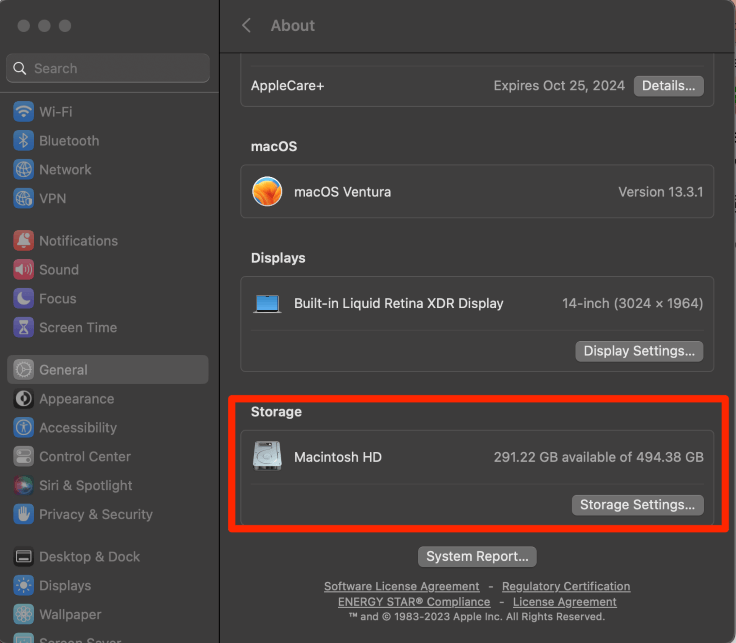
步骤4:导航到邮件,这将告诉您使用了多少存储空间。


现在,您知道邮件应用程序正在使用多少存储空间,让我们看几种清除它并释放有价值的磁盘空间的方法。
选项#1:删除附件
尽管大量电子邮件可能会在Mac上占用很多空间,但您可能不知道的是电子邮件中的附件是最大的空间。
打开附件时,它会自动下载到Mac上。如果您在Mac上始终接收并打开包含图像,视频和其他高存储多媒体的Mac上的电子邮件,则占用了更多空间。
要从电子邮件应用程序中删除附件,请采取以下步骤。
单击包含您要删除的附件的消息。然后,在菜单栏中,单击信息并击中删除附件。
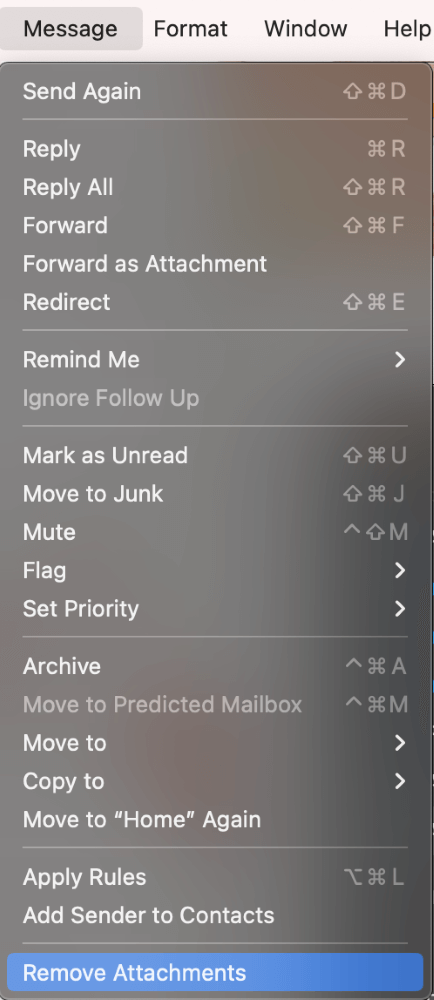
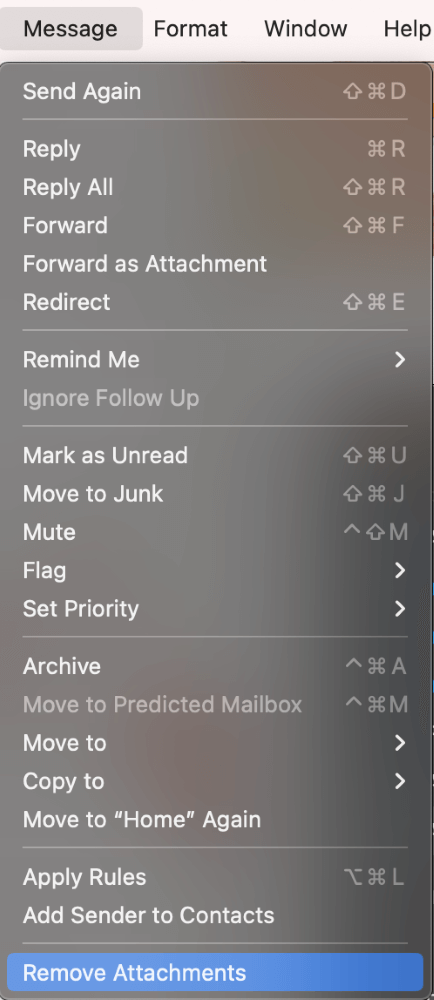
选项2:更改附件设置
如果您想阻止Mac在电子邮件中下载附件,则此设置将有所帮助。
与你的邮件应用程序打开,导航到屏幕顶部的菜单栏,然后单击邮件。然后选择环境S从下拉菜单中。
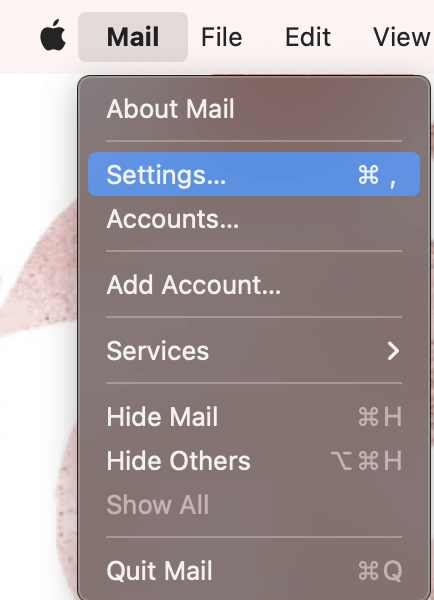
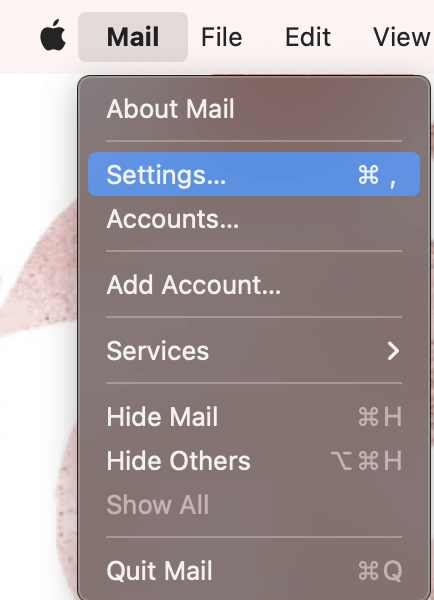
在下面帐户在顶部选择要在左侧更改的特定帐户。
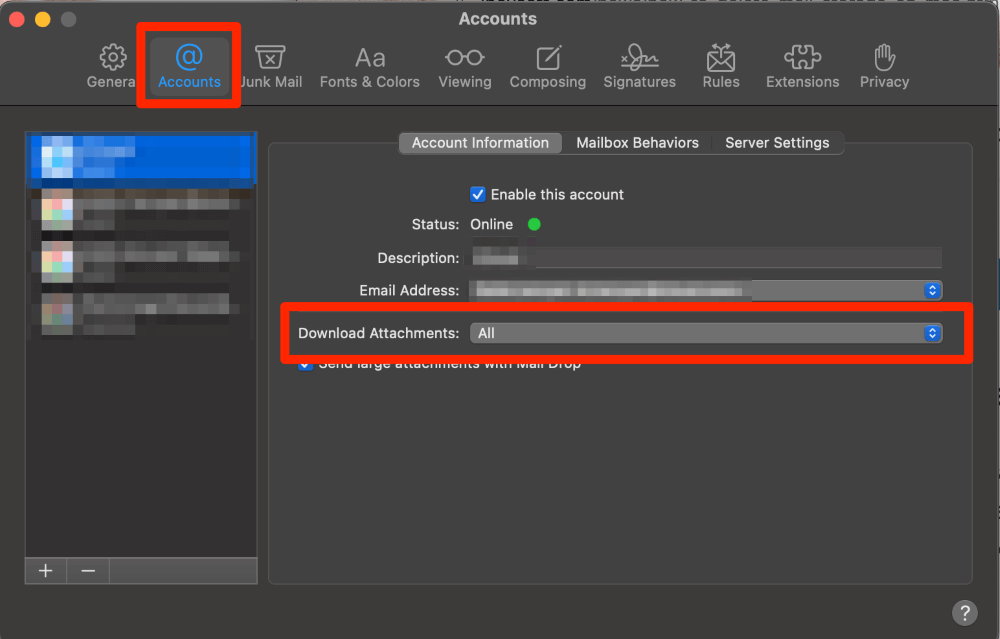
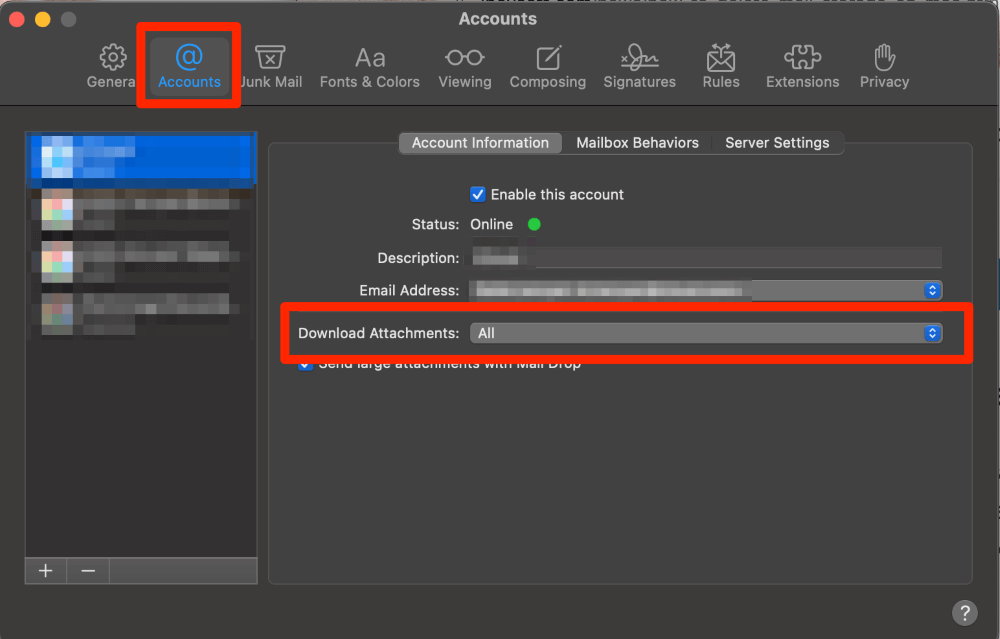
在下载附件菜单,选择没有任何。
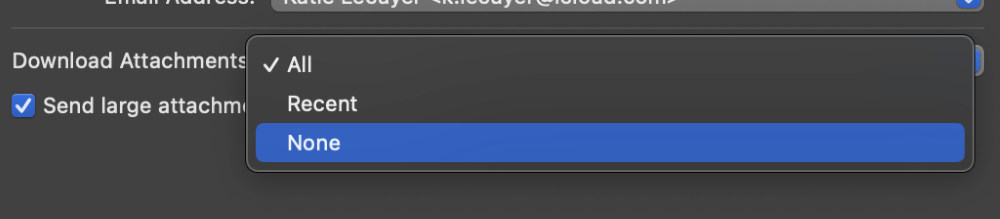
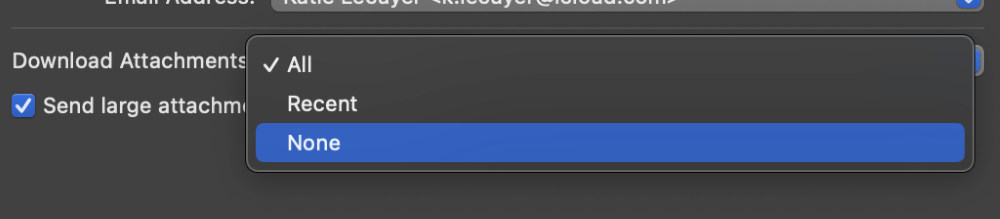
选项#3:使用查找器
清除邮件存储的另一个选项是使用Finder。你可以做到这一点从您的码头开口查找器。
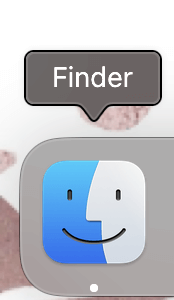
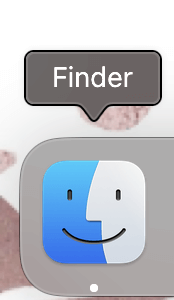
接下来,在菜单栏中打开“ GO”窗口。
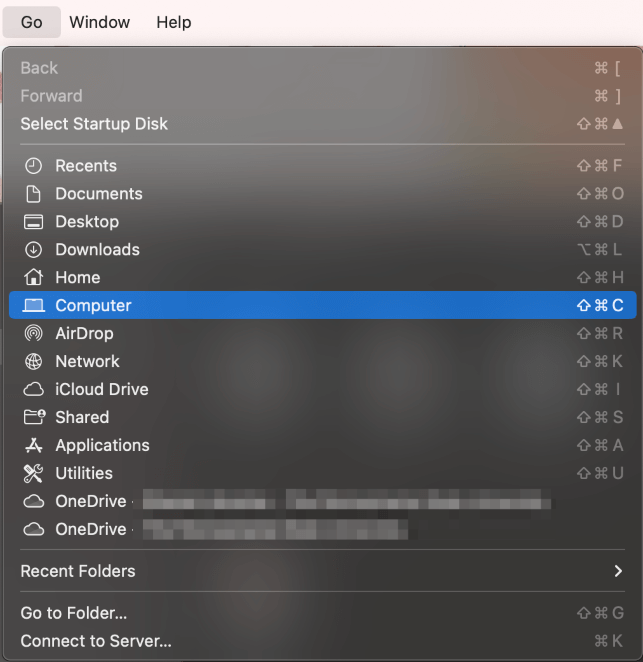
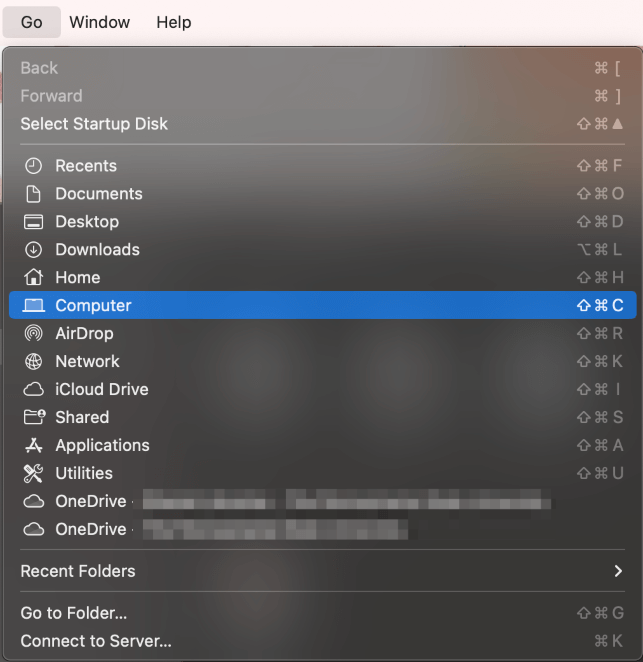
按住Ctrl键盘上的按钮,一个图书馆选项将出现。单击图书馆选项。在此文件夹中,导航到邮件。


打开邮件文件夹。在邮件文件夹中,将有另一个文件夹命名v还有一个,我的名字叫v10。
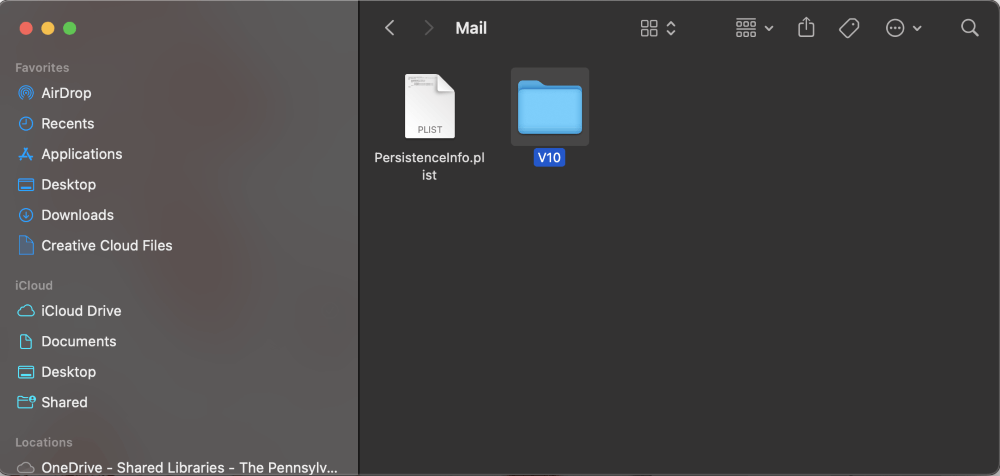
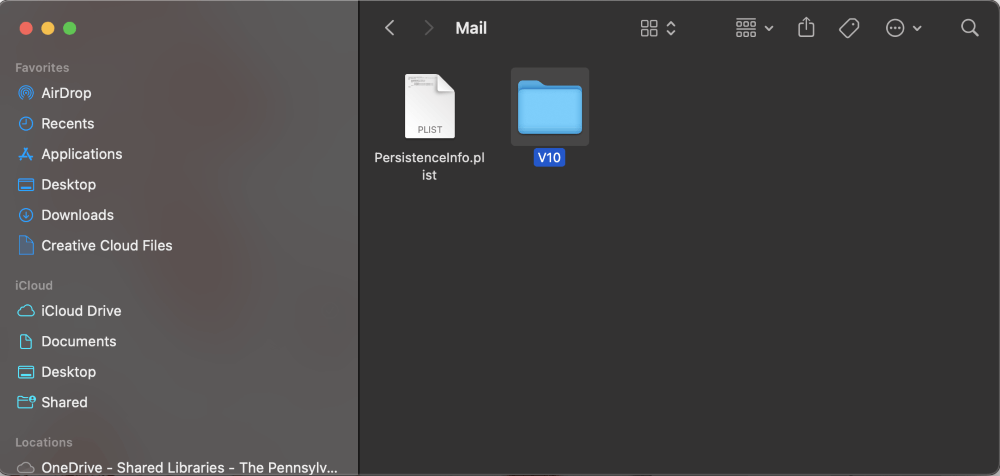
打开此文件夹。在内部,搜索“附件”。
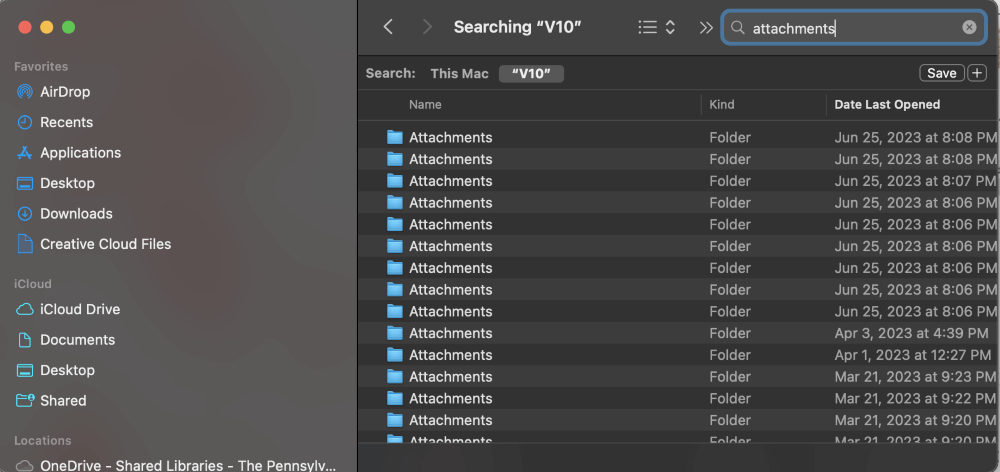
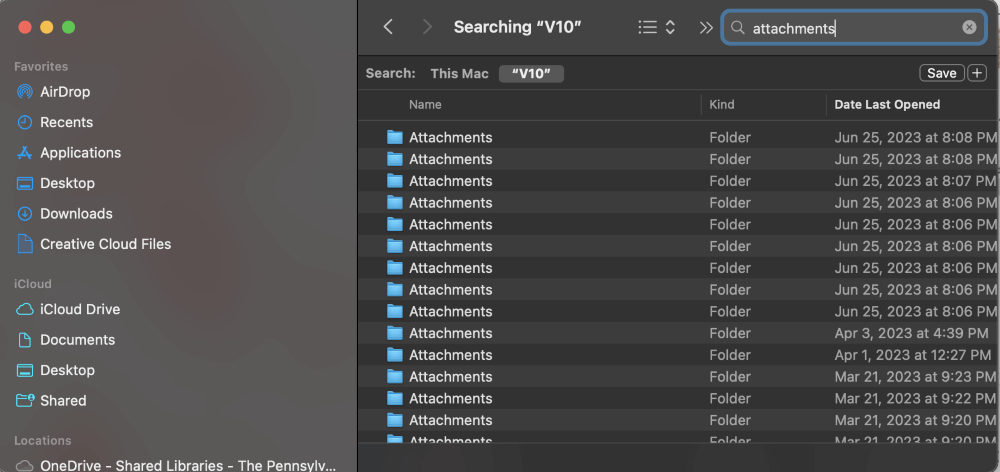
右键单击(在触控板上单击两个手指)在您要删除的任何文件夹上。选择移至垃圾。
最后,清空你的垃圾(清除垃圾的说明稍后在文章中遵循),以永久删除此文件夹。
释放磁盘空间的其他方法
删除邮件存储只是释放Mac上磁盘空间的一种方法。由于大多数电子邮件文件不是很大,因此它很可能不会对您的存储空间产生巨大影响。如果您在清除邮件存储后仍在磁盘空间中运行较低,请继续进行下一步。
删除不需要和未使用的文件
这似乎是一个明显的想法,但是当您想清除Mac上的存储空间时,最简单的方法是导航浏览文件并删除不再需要或不再需要存储在Mac上的任何内容。
但是,将这些文件移至垃圾不会永久删除或清除磁盘空间。要完成删除这些文件,您也需要将它们从垃圾中删除。
清理下载文件夹
我们可能会忘记占用存储空间的文件夹是我们的下载文件夹。每当您从Internet或其他应用程序下载某些内容时,这些都会自动保存在下载文件夹中,并在存储空间中占用空间。
花一些时间在下载文件夹中导航,以删除计算机上不需要的任何文件。同样,这些文件仍然会占用空间,直到您也将其从垃圾文件夹中删除为止。
清除垃圾
在本文中,我们已经讨论了几次从垃圾文件夹中删除项目,因此我们将讨论如何正确删除垃圾中的项目是适当的。一旦从垃圾中取出项目,他们将不再占用计算机上的任何空间。
清空垃圾的最简单方法是右键单击垃圾图标(或用两个手指单击),然后选择空垃圾。
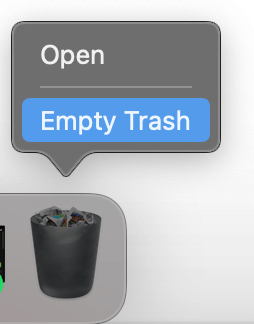
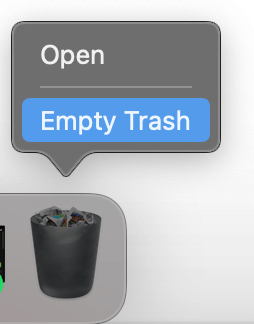
为了单独删除项目,您必须打开垃圾文件夹。为此,只是双击码头中的图标,并且您会看到目前内部的所有项目。右键单击项目,然后立即选择删除。
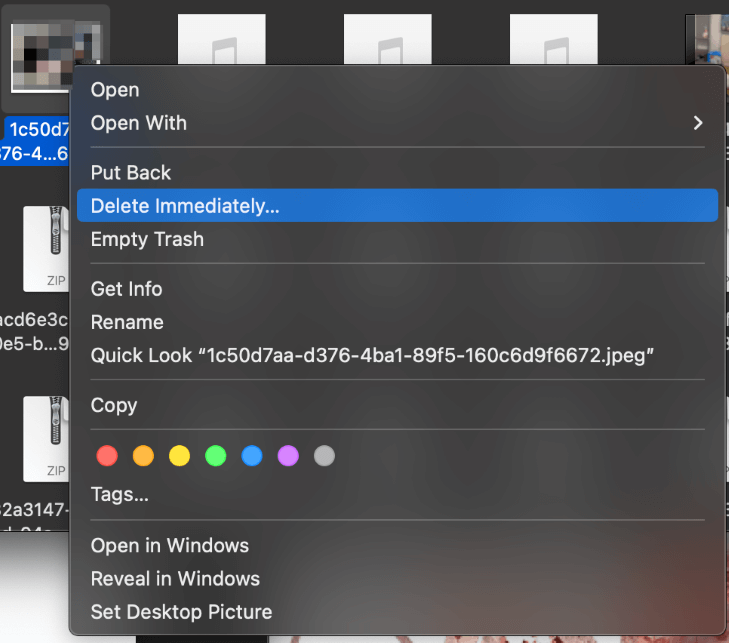
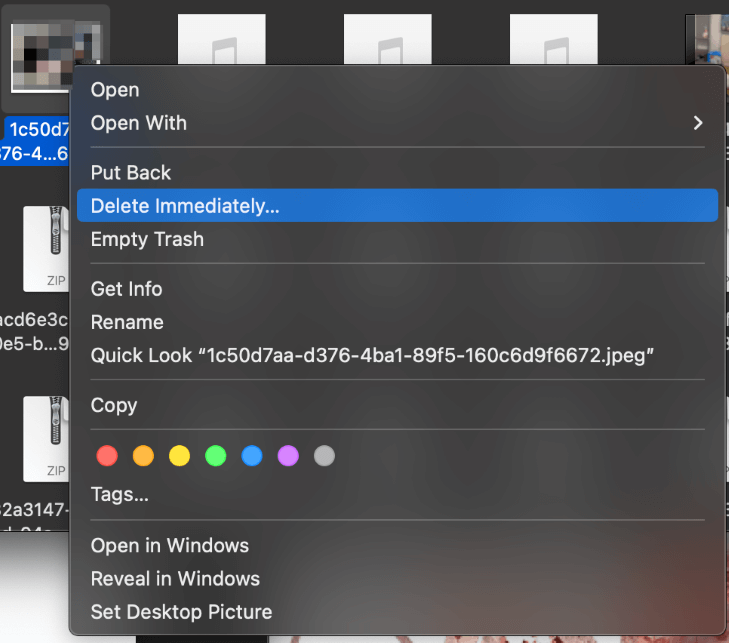
点击删除确认。
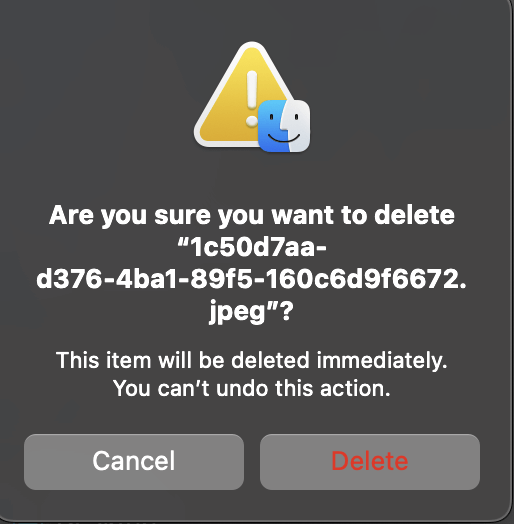
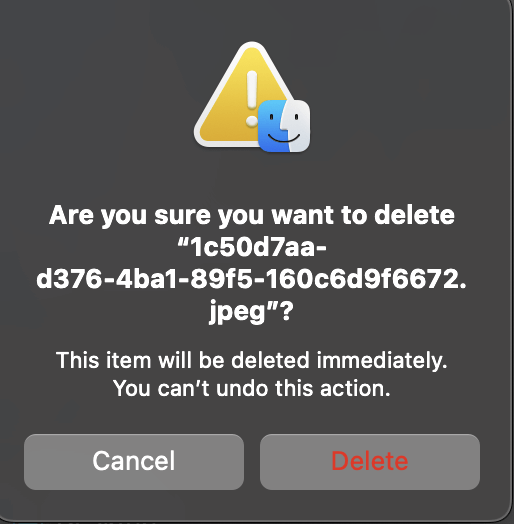
清除应用程序缓存
缓存是我们的Mac(以及所有计算机)存储数据的另一种方式。数据还可以建立并占用Mac的记忆。有时,如果您看到性能问题,存储空间不足或只是清理Mac中的任何存储物品,则清除缓存是一个好习惯。
要清除您的应用程序缓存,请采取以下步骤。
步骤1:打开发现者。
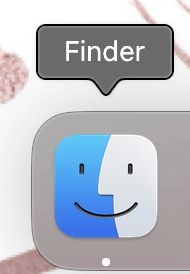
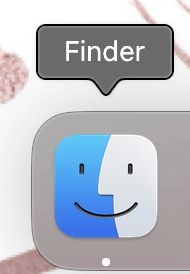
步骤2:在去屏幕顶部的菜单,单击转到文件夹。
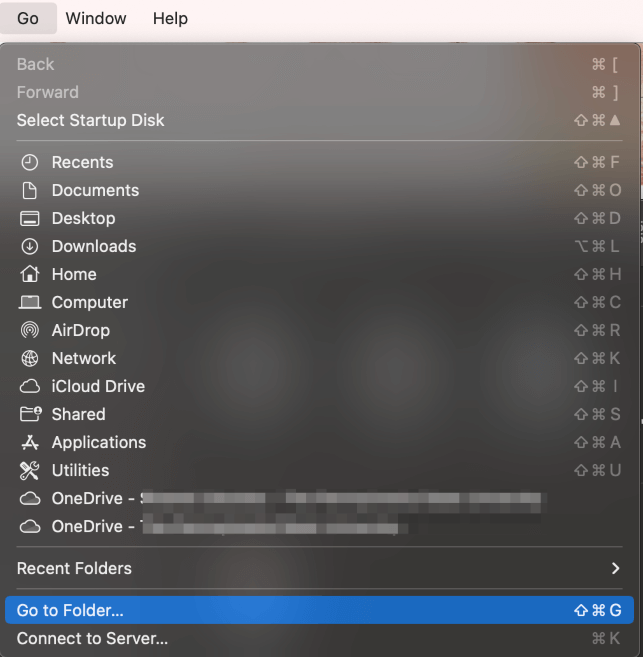
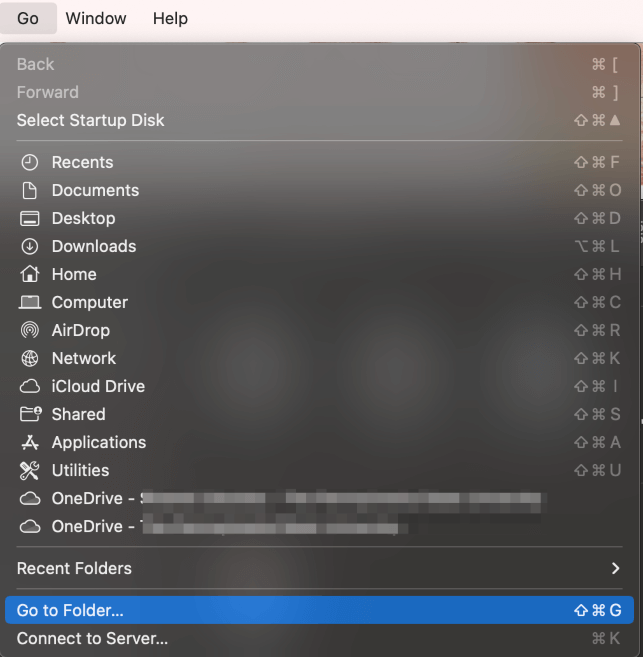
步骤3:输入〜/library/caches/
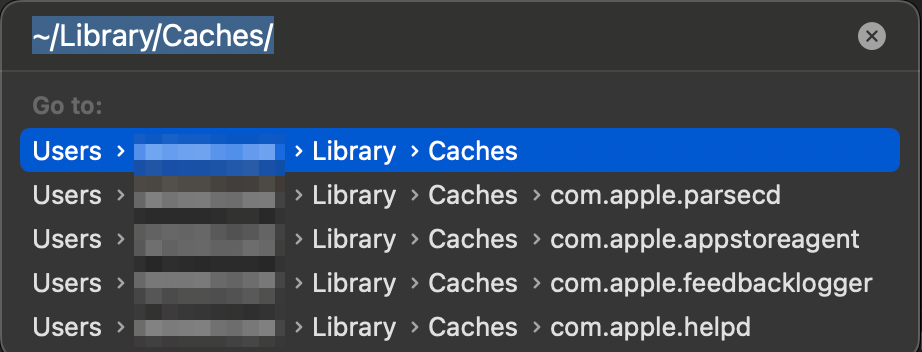
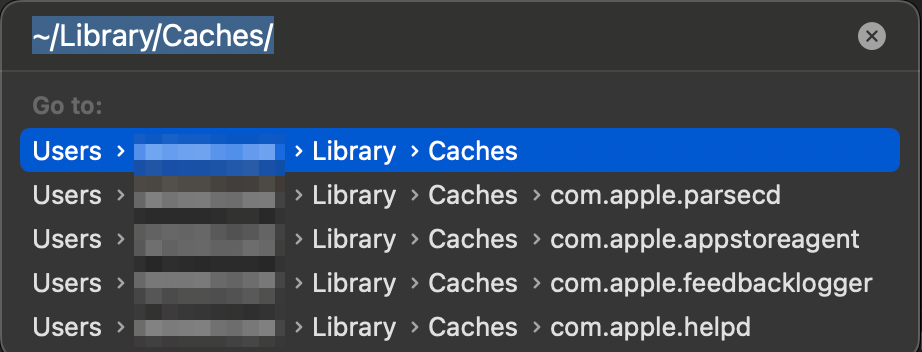
步骤4:在缓存文件夹,您现在可以导航并删除不需要的文件夹。
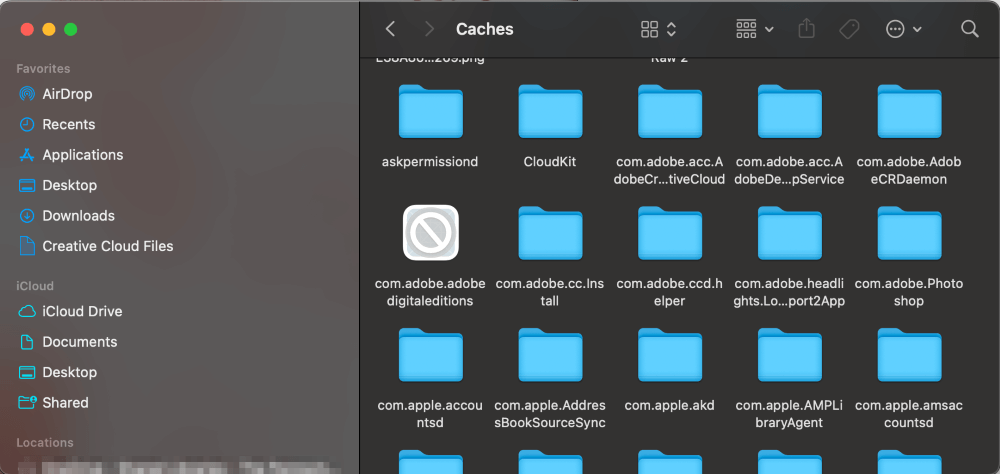
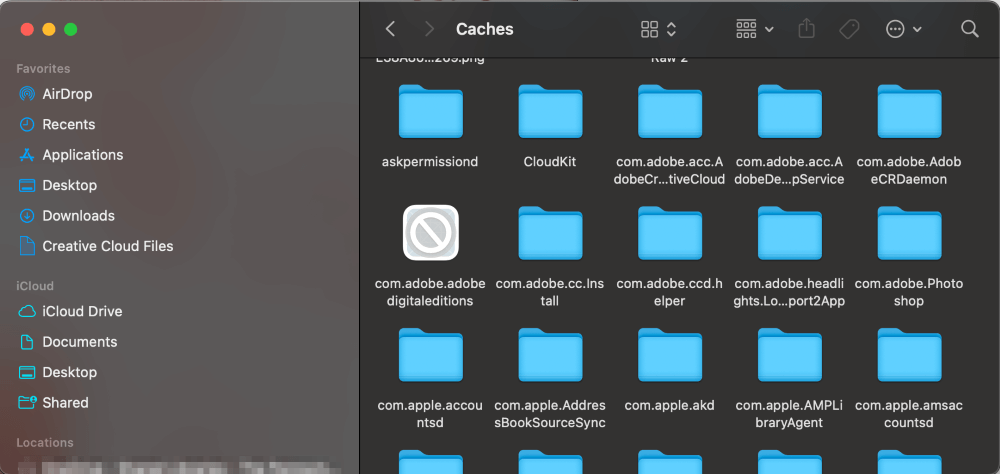
删除这些文件夹后,请记住要清除垃圾。
打开优化存储
优化存储是Apple提供的一种选择,以帮助管理和优化Mac上的存储空间。优化的存储商店已经在iCloud上观看了电视节目和电影。这样,这些项目仍然可以在Mac上使用,但它们不再占用Mac上的空间。
步骤1:在Apple菜单中,单击系统设置从下拉菜单。


步骤2:导航到一般的在左侧,单击贮存在右侧。
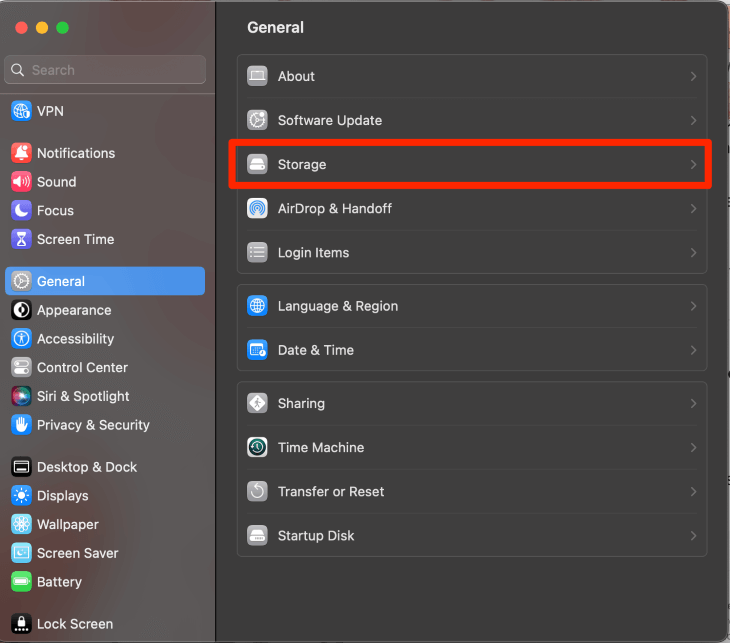
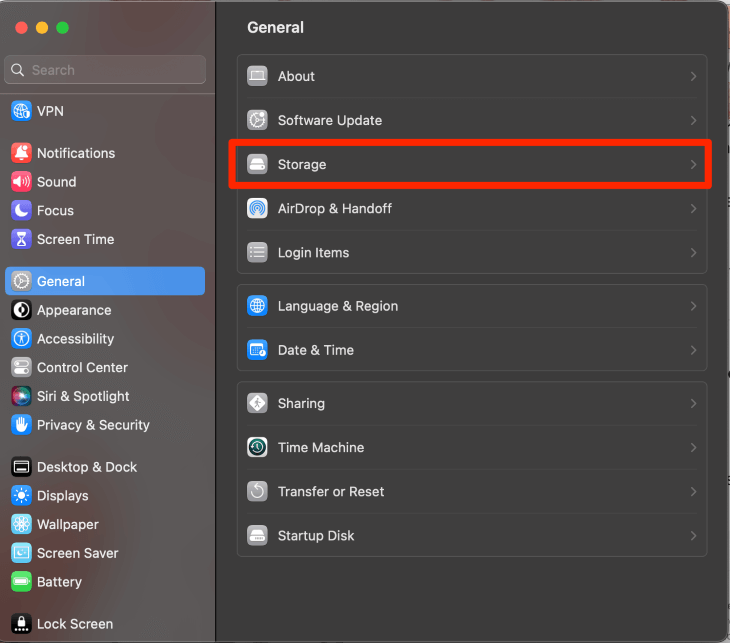
步骤3:下优化存储, 点击优化。


步骤4:单击优化确认。


使用第三方清洁实用程序
如果您的Mac的存储空间确实很完整,并且您不想手动清除缓存和删除系统垃圾,那么一个好的解决方案是使用多合一的Mac清洁剂来为您处理所有内容。
清洁工是此任务杰出的第三方应用程序之一。虽然您需要一些存储才能下载和安装它,但您可以释放比占用的空间更多的空间。
启动该应用程序后,您将有多种选择来释放磁盘空间。从太空镜头准确查看Mac上最多的空间,然后使用大和旧文件实用程序以消除最坏的罪犯。
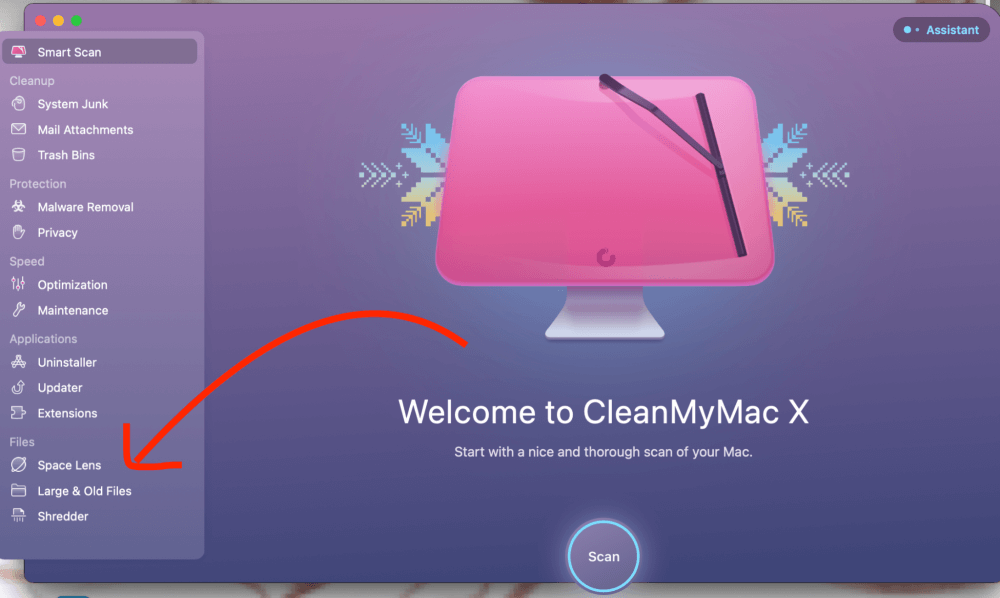
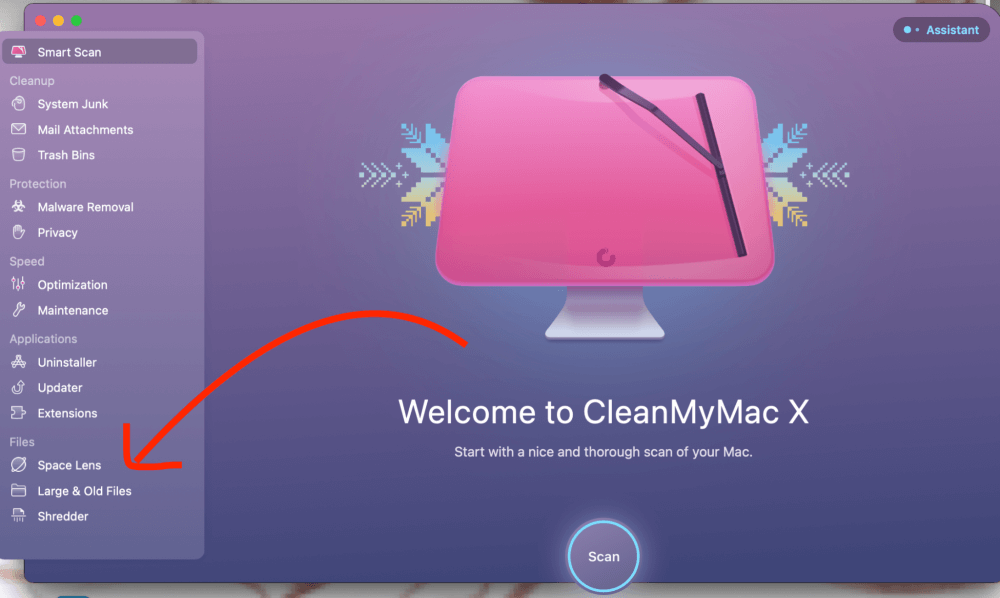
CleanMymac X还具有删除您的邮件附件的功能,如果我们之前涵盖的过程太耗时了。只是从左侧栏中找到邮件附件,然后 打 扫描。该应用程序将不会大惊小怪地照顾其余的。
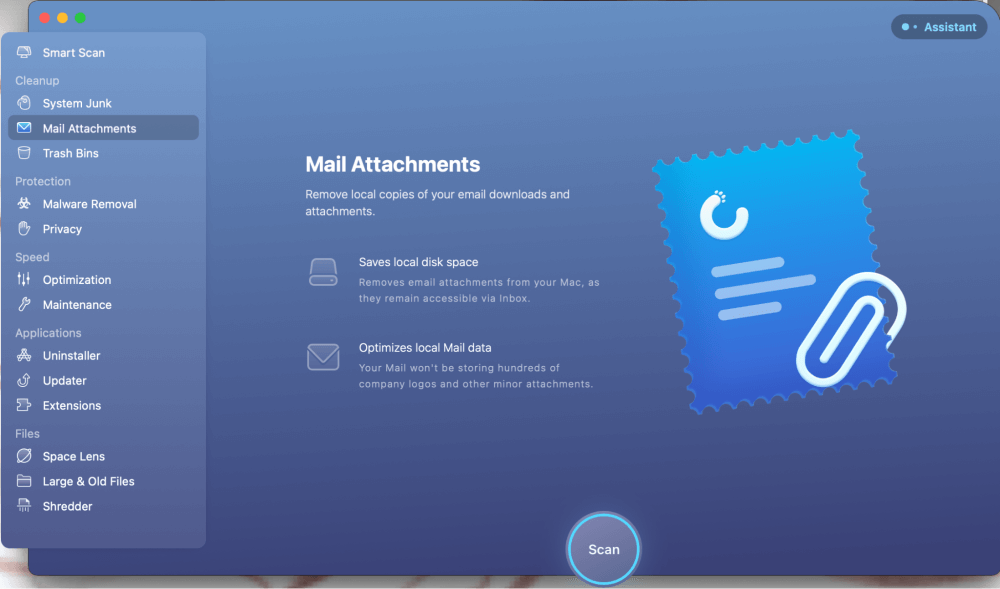
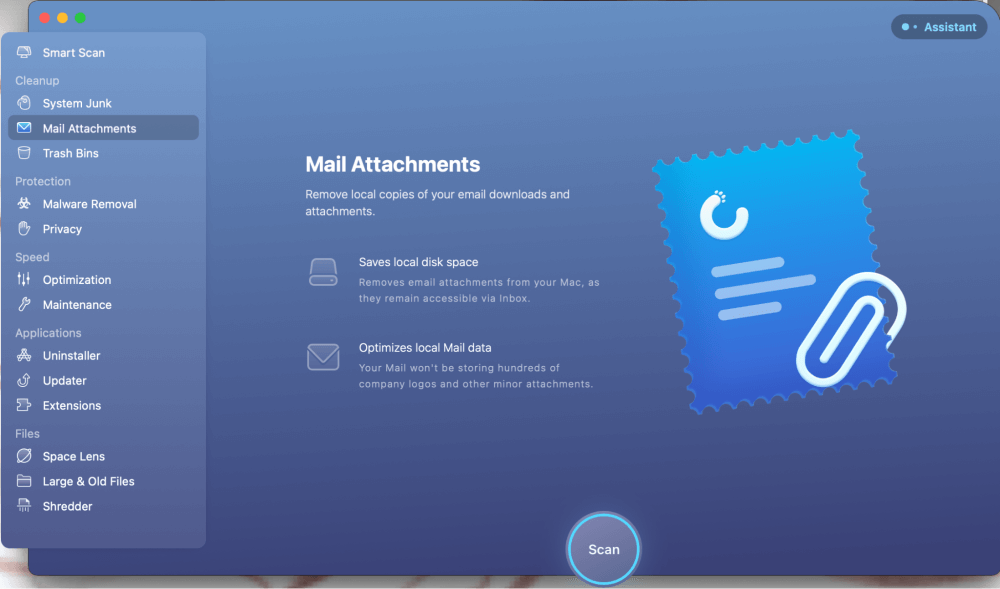
哪种方法对您的存储有最大的影响?在评论中让我们知道!
